Cele mai bune trucuri despre cum să eliminați textul Snapchat din captură de ecran
Vrei să știi cum eliminați textul Snapchat din captură de ecran? Sunteți în locul potrivit. Această postare vă va oferi cele mai simple metode pe care le puteți face pentru a elimina textul Snapchat din fotografiile și videoclipurile dvs. Aceste metode sunt ușor de urmat, perfecte și potrivite pentru utilizatorii neprofesioniști. Dacă sunteți interesat de aceste metode simple, trebuie să vă opriți din ceea ce faceți chiar acum și să vă concentrați pe citirea acestui articol informativ.
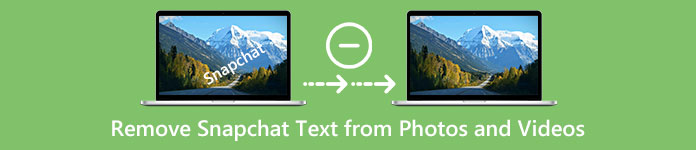
Partea 1: Cum să eliminați textul și subtitrările Snapchat din imagini
Cel mai bun lucru pe care trebuie să-l faceți pentru a elimina un text Snapchat dintr-o fotografie este să utilizați un dispozitiv de îndepărtare a filigranului. În acest fel, puteți elimina orice elemente din fotografiile dvs., cum ar fi texte, logo-uri, filigrane etc. Dacă sunteți în căutarea unui instrument excelent și de încredere, atunci puteți utiliza Eliminator de filigran fără FVC. Vă poate ajuta să ștergeți instantaneu textul Snapchat din imagini online. Puteți înțelege cu ușurință această aplicație cu o interfață prietenoasă cu utilizatorul, un ghid detaliat și butoane simple.
În plus, FVC Free Watermark Remover acceptă formatele de fișiere imagine de intrare și ieșire utilizate în mod obișnuit, cum ar fi PNG, JPG, JPEG, BMP și multe altele. În plus, acest instrument este disponibil pe Windows 7,8,10,11 și macOS 10.7 de mai sus. În cele din urmă, această aplicație promite să garanteze confidențialitatea fiecărui utilizator, astfel încât nu trebuie să vă faceți griji pentru imaginile sau informațiile dvs. Dacă doriți să eliminați un text Snapchat din fotografiile dvs., urmați ghidul simplu de mai jos.
Pasul 1: Trebuie să mergi la FVC Site-ul gratuit pentru eliminarea filigranelor. Apasă pe Incarca imaginea butonul și adăugați fotografia dvs. cu un text Snapchat pe care doriți să îl eliminați.
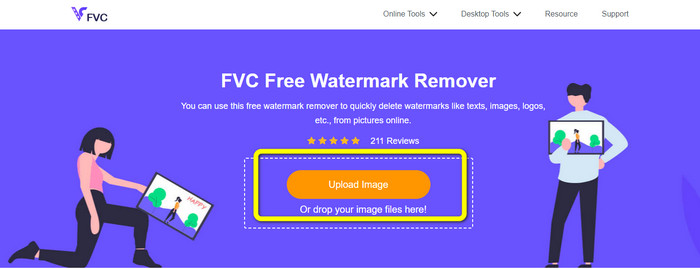
Pasul 2: După ce atașați fotografia, puteți utiliza opțiunile de eliminare a filigranului: instrumentele poligonale, instrumentul lasso și instrumentul pensulă.
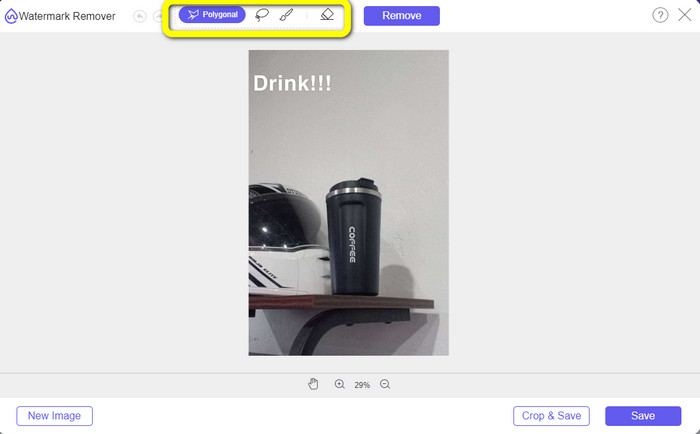
Pasul 3: Folosind aceste instrumente, puteți evidenția textul pe care doriți să îl eliminați.
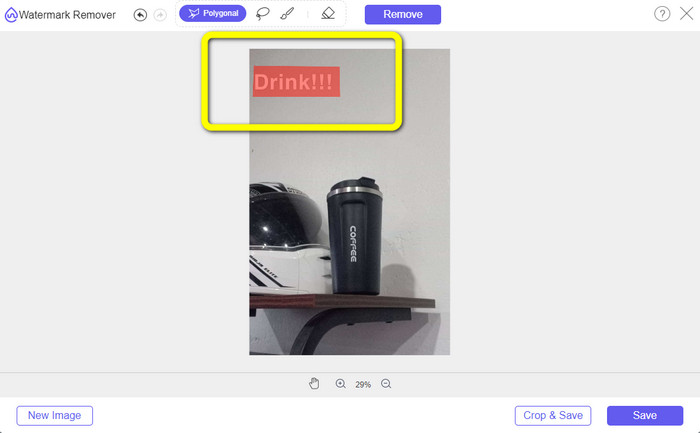
Pasul 4: Când ați terminat de evidențiat textul din fotografie, puteți face clic pe Elimina butonul pentru a elimina textul din fotografia dvs. După aceea, așteptați procesul de eliminare.

Pasul 5: După ce ați eliminat textul din fotografia dvs., acum puteți face clic pe Salvați butonul pentru a descărca fotografia fără text.
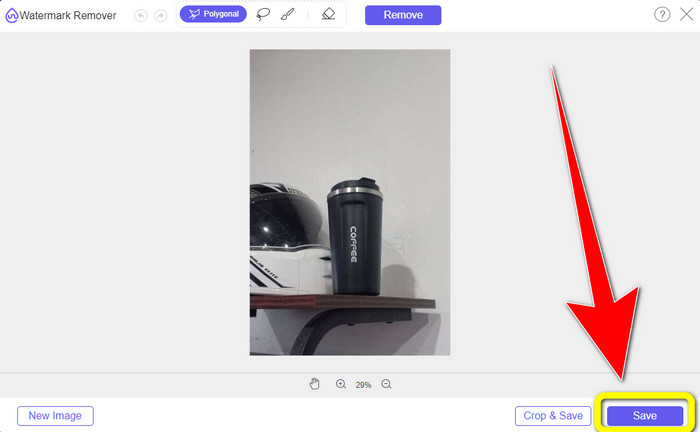
Partea 2: Cum să eliminați textul Snapchat din videoclip
După ce eliminați un text Snapchat din fotografia dvs., vă putem ajuta și să aflați cum să eliminați un text Snapchat din videoclipul dvs. În această parte, cea mai bună aplicație pe care trebuie să o utilizați este Video Converter Ultimate. Această aplicație poate ajuta la eliminarea obiectelor inutile din videoclipuri, cum ar fi text, filigrane, sigle etc. De asemenea, o puteți utiliza pentru a elimina textul în două moduri ușoare: folosind Eliminator de filigran video instrument și folosind instrumentul de tăiere video. Dacă textul Snapchat se află în colțul sau marginea videoclipului, atunci puteți utiliza instrumentul de tăiere video. Și dacă textul se află în partea de mijloc a videoclipului, atunci puteți utiliza instrumentul de îndepărtare a filigranului video.
În plus, această aplicație are diverse instrumente de editare de care te poți bucura, cum ar fi un amplificator video, compresor video, inversor video, adăugarea și eliminarea filigranului, trimmer video, cropper, rotator, GIF maker și multe altele. De asemenea, acceptă numeroase formate de fișiere video, cum ar fi MP4, FLV, MKV, MOV etc. De asemenea, puteți utiliza această aplicație pe Mac și Windows, ceea ce este convenabil pentru utilizatori. Dacă doriți să eliminați textul Snapchat din videoclipuri folosind cele două moduri simple, trebuie să urmați pașii simpli de mai jos.
Utilizarea funcției Video Watermark Remover
Pasul 1: Descărcați Video Converter Ultimate pe computerul dvs. Windows sau Mac. Rulați aplicația după procesul de instalare.
Descărcare gratuităPentru Windows 7 sau o versiune ulterioarăDescărcare sigură
Descărcare gratuităPentru MacOS 10.7 sau o versiune ulterioarăDescărcare sigură
Pasul 2: După aceea, există patru opțiuni în partea de sus a interfeței. Apasă pe Trusa de scule panoul și selectați Eliminator de filigran video instrument.
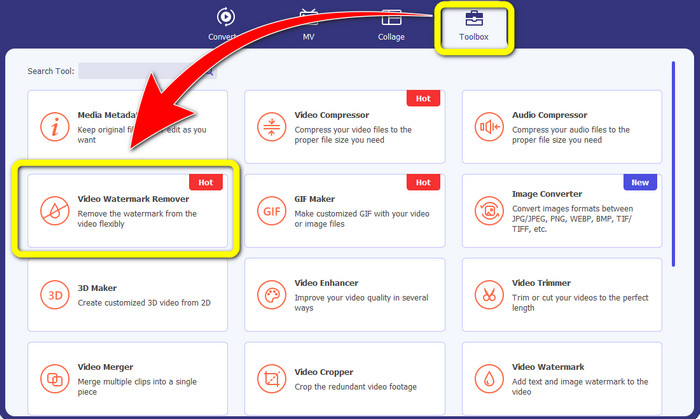
Pasul 3: După aceea, o altă fereastră va apărea pe ecran. Faceți clic pe pictograma + și inserați videoclipul cu text Snapchat..
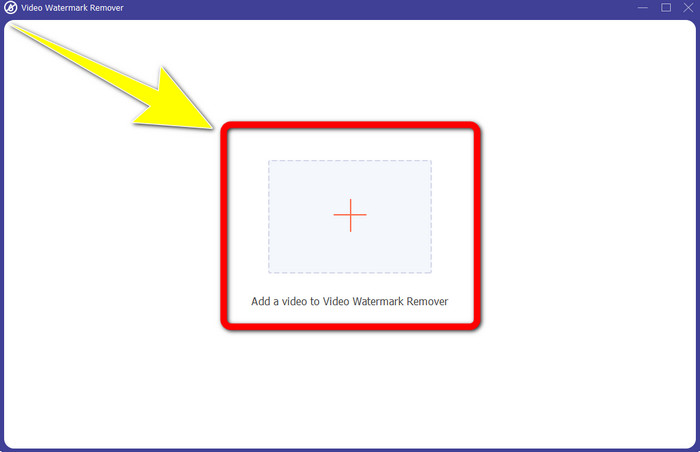
Pasul 4: Când ați terminat de inserat videoclipul, faceți clic pe Adăugați o zonă de eliminare a filigranului funcţie. O mini casetă va apărea pe videoclipul dvs., apoi trageți-o pentru a acoperi textul Snapchat.
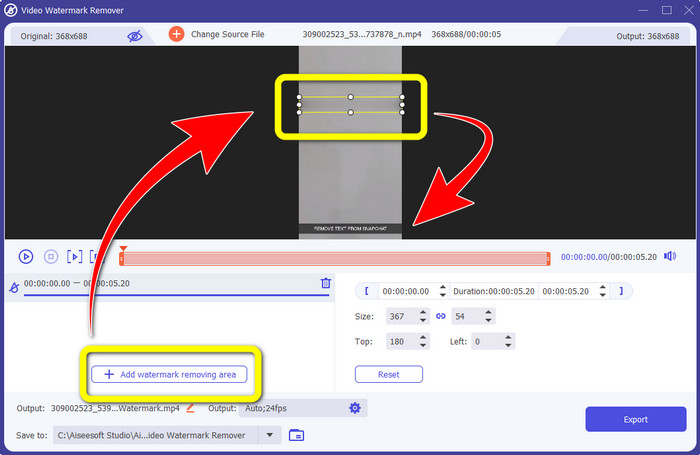
Pasul 5: După ce trageți mini-caseta în textul Snapchat, puteți vedea că textul a dispărut deja. Apasă pe Export butonul pentru a salva complet videoclipul.
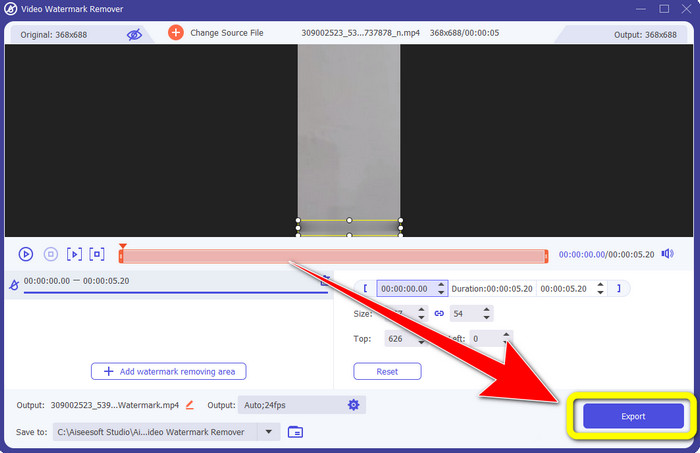
Utilizarea funcției Video Cropper
Pasul 1: Lansați Video Converter Ultimate pe computer. Selectați panoul Caseta de instrumente și accesați Video Cropper instrument.
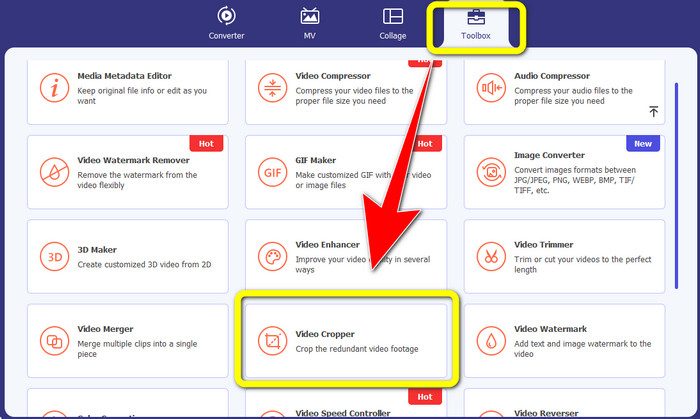
Pasul 2: După ce faceți clic pe Video Cropper instrument, așteptați-vă să apară o altă interfață pe ecran. Faceți clic pe butonul + pentru a importa videoclipul cu un text Snapchat pe care doriți să îl eliminați.

Pasul 3: În această parte, puteți decupa videoclipul pentru a elimina textul Snapchat, folosind mouse-ul pentru a trage linia de chenar. Puteți tăia marginile videoclipului dvs.
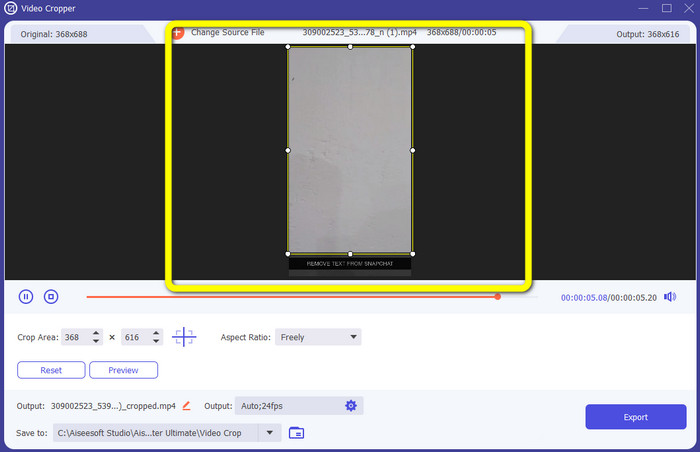
Pasul 4: Puteți deja să faceți clic pe Export butonul pentru a salva videoclipul fără un text Snapchat pentru ultimul și ultimul pas.
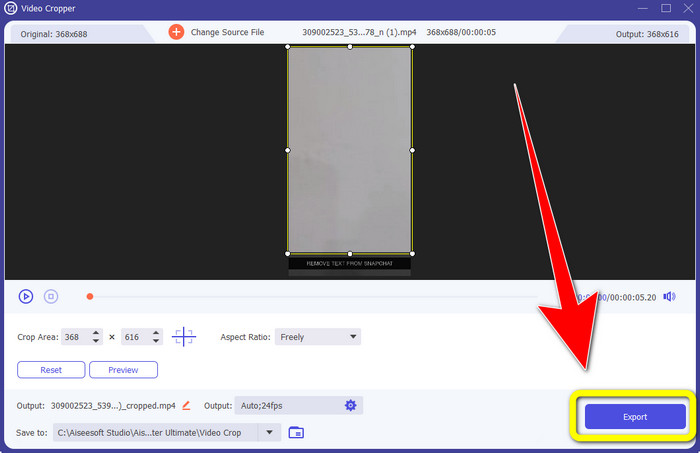
Partea 3: Întrebări frecvente despre eliminarea textului Snapchat din fotografii și videoclipuri
Pot elimina și textul Snapchat din fotografii folosind telefonul meu?
Pot elimina un text Snapchat din fotografia mea fără a-mi pierde calitatea imaginii?
Cum dezactivez subtitrările Snapchat?
Care este cea mai bună aplicație cu un dispozitiv de îndepărtare a filigranului pe care o pot folosi pentru desktopul meu?
Care este filigranul din fotografie sau videoclip?
Concluzie
După cum puteți vedea, cel mai bun mod de a eliminați textul Snapchat din fotografiile și videoclipurile tale este să folosești o aplicație excelentă cu un dispozitiv de îndepărtare a filigranului. Acest articol vă arată cum să eliminați textul Snapchat din fotografii utilizând Eliminator de filigran fără FVC. De asemenea, arată cum să eliminați textul Snapchat din videoclipuri folosind Video Converter Ultimate, care are două moduri remarcabile, cum ar fi utilizarea unui instrument de îndepărtare a filigranelor video și a unui instrument de tăiere video.



 Video Converter Ultimate
Video Converter Ultimate Screen Recorder
Screen Recorder



